Sude
New member
Office Ürün Anahtarı Nasıl Etkinleştirilir?
Ofis yazılımınızı etkinleştirmek, iş hayatında veya kişisel kullanımda oldukça önemlidir. Etkinleştirme işlemi, yazılımın lisanslı ve yasal olarak kullanılmasını sağlar, ayrıca güncellemeleri almanızı ve tam özelliklere erişmenizi sağlar. Ancak, bazen kullanıcılar için bu işlem karmaşık görünebilir. Neyse ki, Office ürün anahtarını etkinleştirmek oldukça basit bir süreçtir. İşte adım adım rehber:
1. Office Ürün Anahtarını Hazırlayın:
İlk adım, elinizde Office ürün anahtarınızın olmasıdır. Genellikle, Office yazılımını satın aldığınızda veya bir satın alma işlemi gerçekleştirdiğinizde, size bir ürün anahtarı verilir. Bu anahtar, lisansınızı doğrulamak için gereklidir.
2. Office Yazılımını Başlatın:
Office yazılımınızı bilgisayarınızda açın. Bu, genellikle Word, Excel, PowerPoint veya Outlook gibi uygulamaları açarak yapılır. Office'in en son sürümünü kullanmanız, en iyi deneyimi yaşamanızı sağlayacaktır.
3. Ürün Anahtarını Girin:
Office uygulamasını başlattıktan sonra, genellikle ana ekranda veya menü çubuğunda "Hesap" veya "Dosya" sekmesine gidin. Ardından, "Ürün Anahtarı Etkinleştir" veya benzer bir seçeneği bulun. Bu adımda size istenen Office ürün anahtarını girin.
4. Etkinleştirme Sürecini Tamamlayın:
Office ürün anahtarını girdikten sonra, "Etkinleştir" veya "Devam Et" gibi bir seçeneği tıklayarak süreci tamamlayın. Office, girilen anahtarı doğrulayacak ve yazılımın lisansını etkinleştirecektir. Bu işlem genellikle internet bağlantısı gerektirir.
5. Doğrulama İşlemi:
Office, ürün anahtarınızı doğruladıktan sonra, yazılımın lisansını etkinleştirir ve size tam özelliklere erişim sağlar. Ayrıca, hesabınızı bir Microsoft hesabıyla ilişkilendirmeniz istenebilir. Bu, yazılımınızı farklı cihazlarda kullanmanıza ve Microsoft'un sunduğu diğer avantajlardan yararlanmanıza olanak tanır.
6. Güncellemeleri Kontrol Edin:
Son olarak, Office yazılımınızın güncel olduğundan emin olun. Office uygulamalarınızın güncellemeleri, yeni özelliklerin ve güvenlik yamalarının yanı sıra daha iyi performans sağlayabilir. Genellikle, Office'inizin ana ekranında veya menü çubuğunda bir güncelleme seçeneği bulunur.
Artık Office ürün anahtarınızı etkinleştirdiniz ve yazılımı kullanmaya hazırsınız! Bu adımları izleyerek, Office yazılımınızı kolayca etkinleştirebilir ve verimli bir şekilde kullanabilirsiniz. Herhangi bir sorunla karşılaşırsanız, Microsoft'un destek dokümantasyonuna veya yardım merkezine başvurabilirsiniz.
Ofis yazılımınızı etkinleştirmek, iş hayatında veya kişisel kullanımda oldukça önemlidir. Etkinleştirme işlemi, yazılımın lisanslı ve yasal olarak kullanılmasını sağlar, ayrıca güncellemeleri almanızı ve tam özelliklere erişmenizi sağlar. Ancak, bazen kullanıcılar için bu işlem karmaşık görünebilir. Neyse ki, Office ürün anahtarını etkinleştirmek oldukça basit bir süreçtir. İşte adım adım rehber:
1. Office Ürün Anahtarını Hazırlayın:
İlk adım, elinizde Office ürün anahtarınızın olmasıdır. Genellikle, Office yazılımını satın aldığınızda veya bir satın alma işlemi gerçekleştirdiğinizde, size bir ürün anahtarı verilir. Bu anahtar, lisansınızı doğrulamak için gereklidir.
2. Office Yazılımını Başlatın:
Office yazılımınızı bilgisayarınızda açın. Bu, genellikle Word, Excel, PowerPoint veya Outlook gibi uygulamaları açarak yapılır. Office'in en son sürümünü kullanmanız, en iyi deneyimi yaşamanızı sağlayacaktır.
3. Ürün Anahtarını Girin:
Office uygulamasını başlattıktan sonra, genellikle ana ekranda veya menü çubuğunda "Hesap" veya "Dosya" sekmesine gidin. Ardından, "Ürün Anahtarı Etkinleştir" veya benzer bir seçeneği bulun. Bu adımda size istenen Office ürün anahtarını girin.
4. Etkinleştirme Sürecini Tamamlayın:
Office ürün anahtarını girdikten sonra, "Etkinleştir" veya "Devam Et" gibi bir seçeneği tıklayarak süreci tamamlayın. Office, girilen anahtarı doğrulayacak ve yazılımın lisansını etkinleştirecektir. Bu işlem genellikle internet bağlantısı gerektirir.
5. Doğrulama İşlemi:
Office, ürün anahtarınızı doğruladıktan sonra, yazılımın lisansını etkinleştirir ve size tam özelliklere erişim sağlar. Ayrıca, hesabınızı bir Microsoft hesabıyla ilişkilendirmeniz istenebilir. Bu, yazılımınızı farklı cihazlarda kullanmanıza ve Microsoft'un sunduğu diğer avantajlardan yararlanmanıza olanak tanır.
6. Güncellemeleri Kontrol Edin:
Son olarak, Office yazılımınızın güncel olduğundan emin olun. Office uygulamalarınızın güncellemeleri, yeni özelliklerin ve güvenlik yamalarının yanı sıra daha iyi performans sağlayabilir. Genellikle, Office'inizin ana ekranında veya menü çubuğunda bir güncelleme seçeneği bulunur.
Artık Office ürün anahtarınızı etkinleştirdiniz ve yazılımı kullanmaya hazırsınız! Bu adımları izleyerek, Office yazılımınızı kolayca etkinleştirebilir ve verimli bir şekilde kullanabilirsiniz. Herhangi bir sorunla karşılaşırsanız, Microsoft'un destek dokümantasyonuna veya yardım merkezine başvurabilirsiniz.
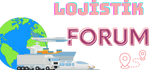

 ADIM ADIM OFFICE ÜRÜN ANAHTARI ETKİNLEŞTİRME REHBERİ
ADIM ADIM OFFICE ÜRÜN ANAHTARI ETKİNLEŞTİRME REHBERİ Küçük Bilgiler (Mini Sözlük)
Küçük Bilgiler (Mini Sözlük) Olası Hatalar ve Çözümleri
Olası Hatalar ve Çözümleri Mini Sınav – Kendini Dene!
Mini Sınav – Kendini Dene!